Google er den mest populære søgemaskine i verden. Men mens så mange mennesker bruger det, får få faktisk formelle instruktioner om, hvordan man søger med Google. Nedenfor tips om, hvordan du søger på Google.
Trin 1: Gå til Google (men hvilken Google?)
for at søge på Google skal du naturligvis gå til Google. Men vidste du, at der er forskellige måder at nå siteebstedet på? Faktisk, at der er endda forskellige Google-webebsteder? Der er!
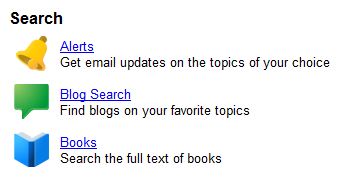
Du kan gå direkte til Google.,com ved at indtaste http://google.com i din browebbro .ser. Det vil tage dig til de vigtigste Google-webebsted, som er designet til at tjene USA plus verden i almindelighed.
Hvis du er uden for USA, foretrækker du måske at gå til den version af Google, der er designet til dit eget land. Du finder en liste over landespecifikke versioner af Google vist på denne side.
Google tilbyder også en række “lodrette” søgemaskiner, som er versioner af Google, der giver dig mulighed for at søge bare efter bestemte typer materiale som billeder, videoer eller nyhedshistorier., Hvis du er interesseret i specifikt indhold som dette, kan det være mere fornuftigt at søge fra en af disse emnespecifikke versioner af Google. Du finder en liste over dem her under overskriften “Søg”.
Trin 2: Gå Til Google Via En Værktøjslinje
En hurtigere måde at bruge Google for at indtaste en søgning i søgefeltet, der er bygget ind i de fleste populære browsere., Microsoft ‘s Internet Explorer, Apple’ s Safari og Mozilla Firefox har små bokse i øverste højre hjørne, hvor du kan skrive hvad du søger efter, slå tilbage, og søgeresultaterne vil indlæse i din browser:

Bemærk, at Internet Explorer kan allerede være indstillet til at bruge Microsoft ‘ s Bing søgemaskine snarere end Google, hvis du skriver i søgefeltet i toolbar. Dette ændres let., Artiklen nedenfor taler mere om det:
- Søg & Internet Explorer 8
Google også sin egen Google Toolbar til både Internet Explorer og Firefox. Værktøjslinjen gør det nemt at søge på Google direkte fra din bro .ser, få “cachelagrede” kopier af siden, dele sider og tilbyder mange andre praktiske funktioner. Du kan lære mere om værktøjslinjen eller hente den fra Google her.
med Googles Chrome-bro .ser skriver du din søgning lige ind i det samme felt, hvor du indtaster webebadresser., Artiklen nedenfor forklarer dette i mere detalje:
- Søgning Med Google Chrome & Omnifeltet
Trin 3: Indtast Dine søgeord
Faktisk søger på Google er temmelig let. Bare skriv det, du er interesseret i at finde i søgefeltet på Googles webebsted eller i din værktøjslinje!
Hvis du bruger en værktøjslinje, mens du skriver, kan du se ord begynde at vises under værktøjslinjens søgefelt. Dette er forslag, som Google mener kan matche det, du er interesseret i. Google kalder dette” Google foreslå “eller” autofuldførelse.,”Du kan ignorere forslagene, men hvis man synes nyttigt, skal du vælge det for at gemme nogle indtastninger.
På Google, vil du ikke kun få forslag, men som du skriver, faktiske søgeresultater vil begynde at indlæse:

Dette kaldes Google Instant, og artiklen nedenfor taler mere om det:
- Google Instant Search: Den Komplette Brugervejledning
Trin 4: Gennemgå Dine søgeresultater
Efter du har søgt, får du en side fuld af resultaterne. Nogle af disse vil være matchende sider fra hele internettet., Nogle af disse vil matche indhold fra de emnespecifikke versioner af Google, der blev nævnt ovenfor. Du kan få nyheder eller billede resultaterne blandet i, som du kan se nedenfor:
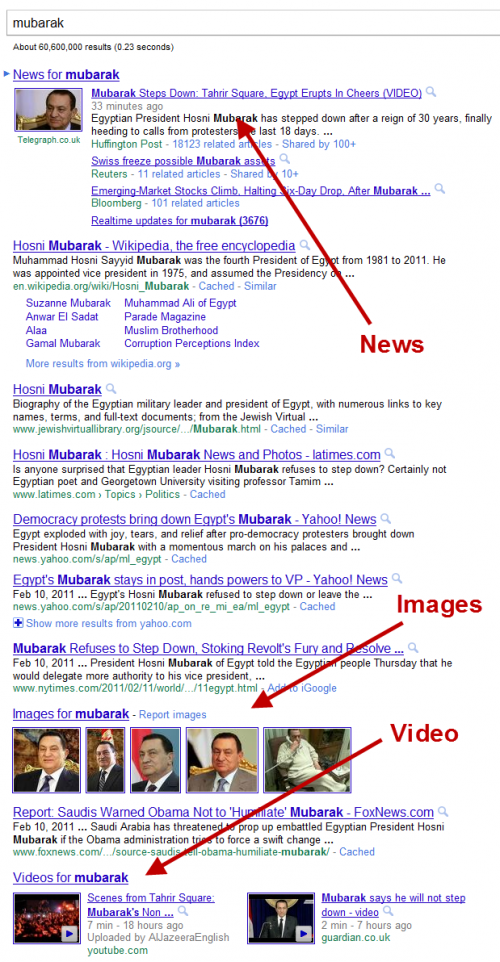
Denne blanding kaldes “Universal Search”, og artiklerne nedenfor forklare mere om hvordan det virker:
- Google 2.0: Google Universal Search
- Google Universal Search: 2008-Udgaven
De enheder, der bliver blandet i er kaldet OneBox resultater. Nogle gange får du også specielle Onebo .es, der giver dig et direkte svar uden at kræve et klik væk fra Google., For eksempel, her er vejret i Los Angeles:
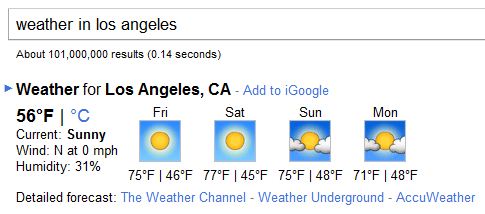
artiklen nedenfor er flere oplysninger om, hvordan OneBox svar arbejde:
- Mød Google OneBox, Plus Boksen Direkte Svar & 10-Pack
Google har også en guide til specielle søgninger som vejr, aktiekurser, den nuværende tid, sportsresultater og mere end det, der udløser direkte svar:
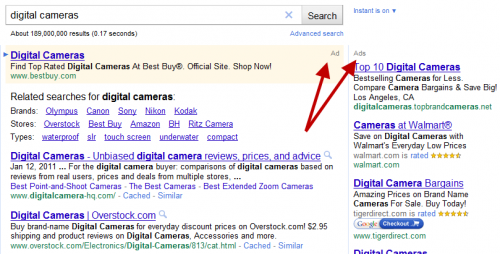
Du kan også se annoncer, der vises oven over eller til højre for de vigtigste søgeresultater., De vigtigste søgeresultater sælges ikke, Og Google siger, at de ikke er påvirket af reklame. Google holder annoncerne adskilt fra disse resultater og mærket med ordet “annonce” eller “annoncer”, som pilene peger på i eksemplet ovenfor.
det er en oversigt over den type resultater, du vil se, efter at have foretaget en søgning. Google opretholder også en detaljeret guide til alt, hvad du finder på søgeresultatsiden.
Trin 5: Se dine svar
Når du gennemgår resultater, vil du undre dig over, om nogle af de listede sitesebsteder er det bedste svar på det, du leder efter., Google giver en måde at hurtigt kontrollere dette på. Det hedder Google Instant Previe .s.
ved siden af web side programoversigter, du vil se et forstørrelsesglas symbol vises:

Klik på denne, og du vil lave et preview af den side for, at notering vises:

For mere om, hvordan denne funktion fungerer, kan du se vores artikel nedenfor:
- Google Lancerer Instant Previews
Trin 6: Forfine Din Google Søgning
Google tillader ikke ved præcis, hvad du vil, når du indtaster en søgning, så de resultater, du får, er dens bedste gæt., Der er måder, du kan hjælpe det med at gøre bedre gæt. For en, Google giver en række forskellige måder at forfine dine søgninger, at indsnævre dem.,tilbage bare en video svar, kan du begrænse resultaterne efter dato, udforske svar ved at browse gennem et “Wonder Wheel” med forslag eller simpelt gennemgå nogle af de relaterede søgninger, det kan listen blandt dine resultater, som disse eksempler fra en søgning for dvd-afspillere:

For en omfattende guide til de mange muligheder, som Google tilbyder at justere dine resultater, og se vores artikel nedenfor:
- Mød Den Nye Google-Kig & Sine Farverige, Nyttige “Søge Valgmuligheder” Kolonne
Der er også specielle kommandoer, som du kan bruge, når du indtaster dine søgeord., For eksempel, hvis du sætter anførselstegn omkring søgeordene som dette:
“hvordan til at søge i google”
Så dine resultater vil kun vise de sider, der er anset for at have de præcise ord om dem, at de nøjagtige rækkefølge — eller være relevante for de eksakte ord på andre måder.
Google har en guide til alle disse specielle kommandoer, som du finder her.
Trin 7: Tillykke med dig selv!
Hvis du fandt denne side ved at lave en søgning på Google, tillykke! Du ved klart allerede, hvordan du Google-søgning!, Men forhåbentlig har denne side hjulpet dig med at lære nogle ekstra tip, som du finder nyttige i dine fremtidige søgninger.
Google opretholder også en række hjælpedokumenter til, hvordan man søger på Google, som du finder her.
sørg også for at se vores Oversigtsvejledning til Google, som fører til mere information om specifikke Google-tjenester:
- søgemaskine Land ‘ s Guide til Google